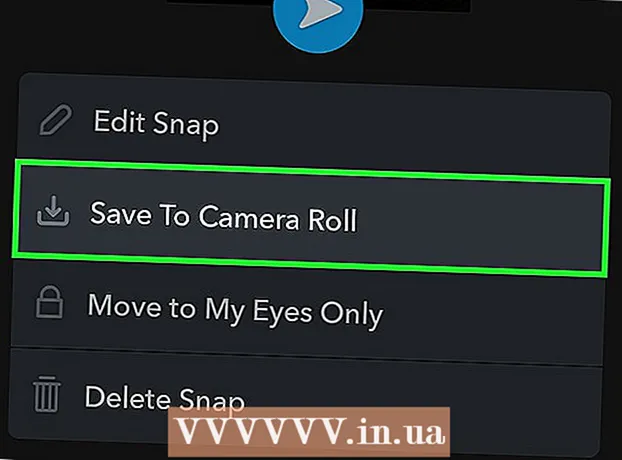ผู้เขียน:
Christy White
วันที่สร้าง:
12 พฤษภาคม 2021
วันที่อัปเดต:
1 กรกฎาคม 2024

เนื้อหา
ในบทความนี้คุณจะได้เรียนรู้วิธีการค้นพบไฟล์ที่ซ่อนอยู่ในแท่ง USB เพื่อให้คุณสามารถเปิดไฟล์เหล่านั้นได้ ซึ่งสามารถทำได้บนพีซีที่มี Windows และบน Mac
ที่จะก้าว
วิธีที่ 1 จาก 2: บนพีซีที่ใช้ Windows
- เสียบแท่ง USB เข้ากับคอมพิวเตอร์ เสียบแท่ง USB ลงในช่องสี่เหลี่ยมแคบ ๆ ช่องใดช่องหนึ่งในกรณีของคอมพิวเตอร์ของคุณ
- หากคุณใช้พีซีพอร์ต USB มักจะอยู่ด้านหน้าหรือด้านหลังของโปรเซสเซอร์หรือที่เรียกว่า CPU ของคอมพิวเตอร์ของคุณ
 เปิดเริ่ม
เปิดเริ่ม  พิมพ์ที่นี่ คอมพิวเตอร์เครื่องนี้. คอมพิวเตอร์ของคุณจะมองหาโปรแกรม My Computer
พิมพ์ที่นี่ คอมพิวเตอร์เครื่องนี้. คอมพิวเตอร์ของคุณจะมองหาโปรแกรม My Computer  คลิกที่ คอมพิวเตอร์เครื่องนี้. ที่เป็นสัญลักษณ์หน้าจอคอมพิวเตอร์ทางด้านบนของหน้าต่าง start นี่คือวิธีที่คุณเปิด My Computer
คลิกที่ คอมพิวเตอร์เครื่องนี้. ที่เป็นสัญลักษณ์หน้าจอคอมพิวเตอร์ทางด้านบนของหน้าต่าง start นี่คือวิธีที่คุณเปิด My Computer  เปิดแท่ง USB ของคุณ ค้นหาชื่อแท่ง USB ของคุณในหัวข้อ "อุปกรณ์และไดรฟ์" ตรงกลางหน้าแล้วคลิกสองครั้ง
เปิดแท่ง USB ของคุณ ค้นหาชื่อแท่ง USB ของคุณในหัวข้อ "อุปกรณ์และไดรฟ์" ตรงกลางหน้าแล้วคลิกสองครั้ง - หากคุณไม่เห็นชื่อแท่ง USB ของคุณที่นี่ให้ถอดเมมโมรี่สติ๊กออกจากคอมพิวเตอร์ของคุณและเสียบเข้ากับพอร์ต USB อื่น
 คลิกที่แท็บ ดู. ที่เป็น tab ด้านซ้ายบนสุดของหน้าต่าง USB stick จากนั้นแถบเมนูจะปรากฏที่ด้านบนของหน้าต่าง File Explorer
คลิกที่แท็บ ดู. ที่เป็น tab ด้านซ้ายบนสุดของหน้าต่าง USB stick จากนั้นแถบเมนูจะปรากฏที่ด้านบนของหน้าต่าง File Explorer  เลือกช่อง "องค์ประกอบที่ซ่อนอยู่" คลิกช่องทางด้านซ้ายของตัวเลือก "องค์ประกอบที่ซ่อน" ในส่วน "แสดง / ซ่อน" ของแถบเมนู จากนั้นจะมีเครื่องหมายถูกในช่อง "องค์ประกอบที่ซ่อนอยู่" และไฟล์ที่ซ่อนอยู่ในแท่ง USB ของคุณจะปรากฏให้เห็น
เลือกช่อง "องค์ประกอบที่ซ่อนอยู่" คลิกช่องทางด้านซ้ายของตัวเลือก "องค์ประกอบที่ซ่อน" ในส่วน "แสดง / ซ่อน" ของแถบเมนู จากนั้นจะมีเครื่องหมายถูกในช่อง "องค์ประกอบที่ซ่อนอยู่" และไฟล์ที่ซ่อนอยู่ในแท่ง USB ของคุณจะปรากฏให้เห็น - หากเลือกช่อง "องค์ประกอบที่ซ่อนอยู่" แท่ง USB ของคุณจะแสดงไฟล์ที่ซ่อนอยู่แล้ว
- ไฟล์ที่ซ่อนอยู่มักจะดูหมองคล้ำและโปร่งใสกว่าไฟล์ทั่วไป
 คลิกสองครั้งบนไฟล์ที่ซ่อนอยู่ที่คุณต้องการเปิด เพื่อเปิดไฟล์และดูเนื้อหา
คลิกสองครั้งบนไฟล์ที่ซ่อนอยู่ที่คุณต้องการเปิด เพื่อเปิดไฟล์และดูเนื้อหา - หากไฟล์ที่คุณพยายามเปิดเป็นไฟล์ระบบคุณอาจไม่สามารถเปิดได้
วิธีที่ 2 จาก 2: บน Mac
- เสียบแท่ง USB เข้ากับคอมพิวเตอร์ เสียบแท่ง USB ลงในช่องสี่เหลี่ยมแคบ ๆ ช่องใดช่องหนึ่งในกรณีของคอมพิวเตอร์ของคุณ
- ใน Mac พอร์ต USB จะอยู่ที่ด้านข้างของแป้นพิมพ์หรือที่ด้านหลังของหน้าจอ iMac
- Mac บางเครื่องเท่านั้นที่มีพอร์ต USB หากคุณใช้ Mac รุ่นใหม่ที่ไม่มีพอร์ต USB คุณจะต้องซื้ออะแดปเตอร์ USB-C
 คลิกที่ ไปที่. คุณจะพบรายการเมนูนี้ที่ด้านซ้ายบนของหน้าจอ Mac จากนั้นเมนูจะขยายลงมา
คลิกที่ ไปที่. คุณจะพบรายการเมนูนี้ที่ด้านซ้ายบนของหน้าจอ Mac จากนั้นเมนูจะขยายลงมา - หากคุณมีตัวเลือก ดำเนินการต่อ ไม่เห็นให้คลิกที่เดสก์ท็อปก่อนหรือเปิด Finder (ไอคอนรูปใบหน้าสีน้ำเงินใน Dock ของ Mac)
 คลิกที่ ยูทิลิตี้. ที่เป็นตัวเลือกเกือบท้ายเมนูที่ขยายลงมา ดำเนินการต่อ.
คลิกที่ ยูทิลิตี้. ที่เป็นตัวเลือกเกือบท้ายเมนูที่ขยายลงมา ดำเนินการต่อ.  คลิกสองครั้ง
คลิกสองครั้ง  ป้อนคำสั่ง "แสดงองค์ประกอบที่ซ่อนอยู่" ใน Terminal พิมพ์คำสั่ง ค่าเริ่มต้นเขียน com.apple.finder AppleShowAllFiles ใช่ แล้วกด ⏎กลับ.
ป้อนคำสั่ง "แสดงองค์ประกอบที่ซ่อนอยู่" ใน Terminal พิมพ์คำสั่ง ค่าเริ่มต้นเขียน com.apple.finder AppleShowAllFiles ใช่ แล้วกด ⏎กลับ.  หากยังเปิดอยู่ให้ปิด Finder แล้วเปิดใหม่ หาก Finder ยังเปิดอยู่ให้ปิดแล้วเปิดใหม่เพื่อรีเฟรชโปรแกรม
หากยังเปิดอยู่ให้ปิด Finder แล้วเปิดใหม่ หาก Finder ยังเปิดอยู่ให้ปิดแล้วเปิดใหม่เพื่อรีเฟรชโปรแกรม - คุณยังสามารถดำเนินการขั้นตอนนี้โดยอัตโนมัติโดยเรียกใช้คำสั่งใน Terminal เครื่องมือค้นหา killall เพื่อเข้าสู่
 คลิกที่ชื่อแท่ง USB ของคุณ ชื่อแท่ง USB ของคุณอยู่ที่ด้านล่างซ้ายของหน้าต่าง Finder เพื่อเปิดเนื้อหาของแท่ง USB รวมถึงไฟล์และโฟลเดอร์ที่ซ่อนอยู่ซึ่งอาจอยู่ในนั้น
คลิกที่ชื่อแท่ง USB ของคุณ ชื่อแท่ง USB ของคุณอยู่ที่ด้านล่างซ้ายของหน้าต่าง Finder เพื่อเปิดเนื้อหาของแท่ง USB รวมถึงไฟล์และโฟลเดอร์ที่ซ่อนอยู่ซึ่งอาจอยู่ในนั้น  คลิกสองครั้งบนไฟล์หรือโฟลเดอร์ที่ซ่อนอยู่ องค์ประกอบที่ซ่อนอยู่ดูเหมือนไฟล์หรือโฟลเดอร์ทั่วไปในเวอร์ชันที่จางลงเล็กน้อย คุณเปิดไฟล์หรือโฟลเดอร์ที่ซ่อนอยู่โดยคลิกสองครั้ง
คลิกสองครั้งบนไฟล์หรือโฟลเดอร์ที่ซ่อนอยู่ องค์ประกอบที่ซ่อนอยู่ดูเหมือนไฟล์หรือโฟลเดอร์ทั่วไปในเวอร์ชันที่จางลงเล็กน้อย คุณเปิดไฟล์หรือโฟลเดอร์ที่ซ่อนอยู่โดยคลิกสองครั้ง
เคล็ดลับ
- หากคุณต้องการให้มองเห็นไฟล์ที่ซ่อนอยู่เสมอคุณสามารถตั้งค่าให้แสดงตามค่าเริ่มต้น
คำเตือน
- ไฟล์ที่ถูกซ่อนโดยอัตโนมัติมักจะมีความละเอียดอ่อน หากคุณตัดสินใจที่จะเปิดไฟล์เหล่านี้โปรดใช้ความระมัดระวังโดยเฉพาะอย่างยิ่งเมื่อเป็นไฟล์ระบบ